Speedcheck
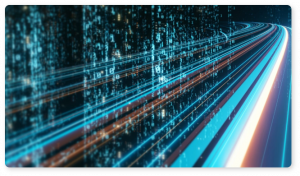
Wie schnell ist Ihr Internet?
Es gibt viele Gründe, weshalb es hilfreich sein kann, die Geschwindigkeit des eigenen Internetanschlusses zu überprüfen. Für eine möglichst genaue Messung sollten Sie dabei einige Hinweise (siehe unten) beachten und ein verlässliches Tool nutzen. Auch wenn es viele Programme und Websites für Speedtests gibt, empfehlen wir dafür die Desktop-App der Bundesnetzagentur, die Sie unter https://breitbandmessung.de/desktop-app herunterladen können (erhältlich für aktuelle Versionen der Betriebssysteme Windows, MacOS und Linux). Folgen Sie einfach den Anweisungen des Installationsassistenten, damit das Programm auf Ihrem System startklar ist.
Nicht jede Netzwerkkarte kann alle Übertragungsraten umsetzen. Stellen Sie daher sicher, dass die Netzwerkkarte in Ihrem Testgerät eine höhere Datenübertragungsrate als der zu messende Anschluss (oder zumindest die gleiche Datenübertragungsrate) besitzt. Beim Test eines Anschlusses mit 1.000 Mbit/s muss eine Netzwerkkarte beispielsweise eine Datenübertragungsrate von größer oder gleich 1.000 Mbit/s besitzen, damit der Test aussagekräftig ist. Gleichzeitig kann es sein, dass bei gleicher Mbit/s-Zahl von Anschluss und Netzwerkkarte nur eine geringere Übertragungsrate des Anschlusses tatsächlich erreicht werden kann. Dies ist dem Ethernet-Protokoll geschuldet und kein Fehler des Anschlusses. Bei einer Einzelmessung können Messungen auch mit einer Netzwerkkarte mit geringerer Leistung durchgeführt werden, allerdings werden diese Messungen bei der Ergebnisübersicht entsprechend ausgewiesen. Bitte beachten Sie: Mit der oben verlinkten App der Bundesnetzagentur sind bestimmte Messungen nur bei einer ausreichenden Leistung der Netzwerkkarte möglich. Die Leistung wird im Vorfeld der Messung automatisiert erfasst und eine Messung gegebenenfalls unterbunden, falls die Leistung nicht ausreichend ist.
Nur eine direkte Kabelverbindung zwischen Endgerät und Router erlaubt aussagekräftige Ergebnisse bei einer Messung. Schließen Sie daher Ihren PC bitte direkt mit einem LAN-Kabel am Router an, um eventuelle Leistungseinbußen durch WLAN oder weitere Netzelemente wie Router und Switches zu vermeiden.
Deaktivieren Sie die WLAN-Verbindung auf Ihrem Endgerät und Router. Benachbarte WLAN-Netze oder andere Störquellen könnten sich bei aktivierter WLAN-Option auch ohne Verbindung negativ auswirken. Bitte beachten Sie: Die oben verlinkte App der Bundesnetzagentur ist gezielt auf die LAN-Nutzung beim Test ausgelegt und prüft bei einer Messung den Status der WLAN-Verbindung. Sie kann daher bestimmte Messungen abbrechen, wenn das WLAN nicht deaktiviert ist.
Sollten Sie einen Laptop für die Messung benutzen, schließen Sie das Netzteil an die Stromversorgung an, um eventuelle Auswirkungen von Energiespareinstellungen des Gerätes auszuschließen. Bei einer Einzelmessung werden Messungen, bei denen der Laptop nicht an die Stromversorgung angeschlossen war, bei der Ergebnisübersicht entsprechend ausgewiesen. Bitte beachten Sie: Mit der oben verlinkten App der Bundesnetzagentur sind bestimmte Messungen über einen Laptop nur bei einem Anschluss an die Stromversorgung möglich. Dies wird im Vorfeld der Messung automatisiert erfasst und eine Messung gegebenenfalls unterbunden.
Ist trotz LAN-Verbindung zwischen Endgerät und Router weiterhin das WLAN am Router aktiviert, könnten andere Geräte, die weiterhin im WLAN angemeldet sind, auf den Internetzugang zugreifen und durch ihre laufenden Anwendungen wie z.B. Streaming auf einem Smart-TV die Messung beeinflussen. Daher sollten Sie immer auch das WLAN am Router deaktivieren und zudem weitere bestehende LAN-Verbindungen zu anderen Geräten vom Router trennen, um einen Zugriff auf den Internetzugang während der Messung zu verhindern. Besonders in Haushalten mit mehreren Personen und Smart Devices kommen hier einige Geräte und damit Netzzugriffe zusammen, die sich auf einen Test negativ auswirken können.
Achten Sie darauf, dass Sie auf Ihrem Testgerät möglichst alle aktiven Anwendungen außer dem Test-Tool beenden. Gleiches gilt für alle anderen Geräte, die auf den Router zugreifen können, mit dem der Test durchgeführt wird. Damit verhindern Sie parallelen Datenverkehr während der Messung durch Ihr Endgerät oder andere Endgeräte im lokalen Netzwerk. Wie bereits erwähnt ist das am einfachsten umzusetzen, indem Sie das WLAN auch an Ihrem Router deaktivieren und LAN-Verbindungen anderer Geräte vom Router trennen.
Überprüfen Sie vor der Messung, ob sie eine aktuelle Firmware-Version Ihres Routers nutzen, und installieren Sie diese gegebenenfalls.
Für den Test ist bei allen Geräten wichtig, dass sie unter voller Energie arbeiten können. Deaktivieren Sie daher den Energiesparmodus Ihres Endgerätes, und überprüfen Sie, ob Ihr Router eventuell ebenfalls einen Energiesparmodus besitzt, der eine Leistungsbeschränkung der lokalen Netzwerkgeschwindigkeit verursachen kann.
Deaktivieren Sie Anwendungen und Einstellungen, die den Datenverkehr über ein weiteres Netz wie z. B. ein Firmennetz/VPN-Verbindungen, ein privates Heimnetz, Freifunk oder ein TOR-Netz leiten. Prüfen Sie, ob Anwendungen auf Ihrem lokalen PC/Laptop oder Einstellungen an Ihrem Router entsprechende Umleitungen vornehmen, und deaktivieren Sie diese gegebenenfalls für den Test.

